Sett AirDrop til bare kontakter på en iPhone 5
Du kan dele filer på din iPhone via en tekstmelding, e-post eller til og med ved å laste den opp til Dropbox og dele en lenke. Men det er en annen tilgjengelig metode, kalt AirDrop, som gjør det mulig å dele filer med andre mennesker.
En uheldig bivirkning av AirDrop er imidlertid at det er et alternativ for Alle som kan være problematiske når du er koblet til et stort Wi-Fi-nettverk, for eksempel et hotell eller en kaffebar. Dette betyr at alle på det Wi-Fi-nettverket kan sende deg et bilde eller fil gjennom AirDrop. Heldigvis kan denne innstillingen endres til Kontakter bare slik at du bare folk som er i kontaktlisten din kan sende deg filer via AirDrop.
Bare la kontakter sende deg filer gjennom AirDrop på en iPhone
Trinnene i denne artikkelen ble utført på en iPhone 5, i iOS 8.
For å bruke AirDrop må du ha Wi-Fi og Bluetooth slått på for enheten din, og du må være koblet til et Wi-Fi-nettverk.
Trinn 1: Gå ut av åpne apper eller lås opp enheten din slik at startskjermen din er synlig.
Trinn 2: Sveip opp fra bunnen av skjermen for å vise Kontrollsenteret .

Trinn 3: Trykk på AirDrop- knappen.
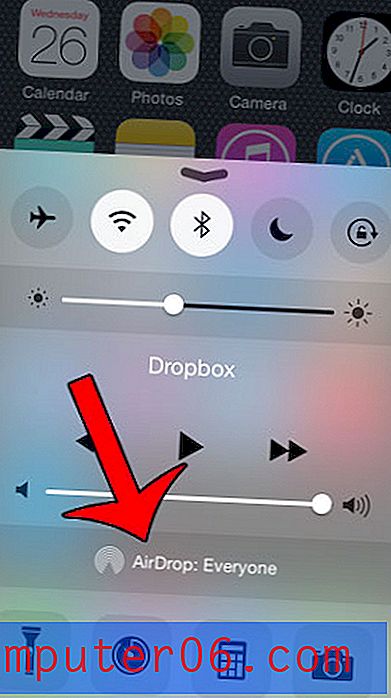
Trinn 4: Velg alternativet Bare kontakter .
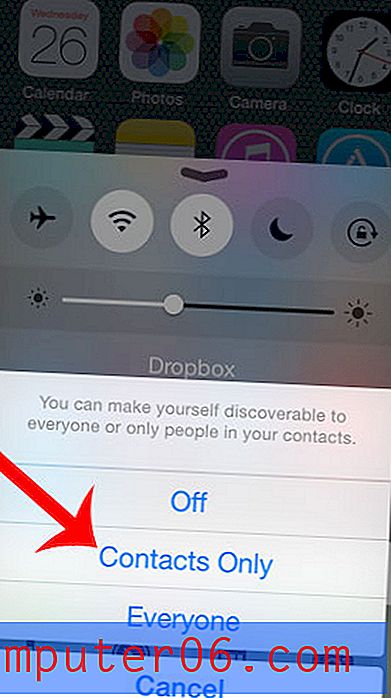
Du kan lese mer om AirDrop her.
Dropbox kan være et veldig praktisk gratis tillegg til alle som har en iPhone. For eksempel vil denne artikkelen vise deg hvordan du laster opp bilder fra iPhone til Dropbox, slik at de kan nås via en nettleser på datamaskinen din.



